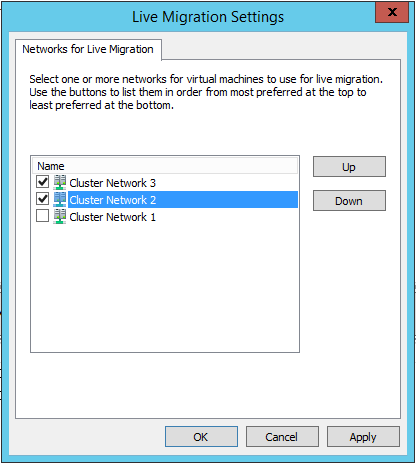Windows Server 2012 R2 Hyper-V Failover Cluster Kurulum ve Yapılandırma Bölüm-1
Virtualization (Sanallaştırma) Nedir ? Bugün artık hepimizin sanallaştırma dendiğinde söylenecek bir sözümüz olduğu aşikar bir durum sanallaştırmayı en iyi özetleyecek açıklama ise fiziksel kaynakların mantıksal kaynaklara dönüştürülmesi diyebiliriz. Yani elinizde bulunan bir fiziksel sunucunun üzerine kurduğumuz işletim sistemi üzerinde atıl bekleyen kaynakların başka makinler üzerinde kullanılması denilmektedir.
Failover Clustering Nedir ? Sorusuyla işe başlamanın daha iyi olacağını düşünüyorum. Failover Clustering yapı içerisinde bulunan her bir node yani fiziksel sunucunun yine yapı içerisinde bulunan diğer nodeların başarısız olduğu durumlarda görevi üstlenerek sanal makinelerin veya rollerin kendi üzerine aktarılması diğer biliriz. Bu açıklamayı biraz açacak olursak yapımız içerisinde 2 adet fiziksel sunucu olduğunu düşünelim. Bu fiziksel sunucuların her birine node diyoruz. Yine bu fiziksel sunucuların üzerinde sanal makineler çalışmaktadır. Eğer nodelardan her hangi biri down olursa node üzerinde çalışan sanal makinelerin diğer bir node (sağlam olan fiziksel sunucu) üzerine aktarılmasına diyebiliriz. Günümüzde teknolojinin gelişmesi ile birlikte artık nereye gidersek gidelim. Tüm işlemler bilgisayarlar üzerinden yapılmaktadır. E-ticaret, banka, muhasebe v.s şunu önceden çok duyardık. Bir devlet dairesine , bir kuruluşa veya bir bankaya gittiğimizde aldığımız cevap sistem gitti. Bu durumla çok karşılaşırdık. Artık teknolojinin gelişmesi ile birlikte bu tarz sorunlarla daha az karşılaşır olduk.
Artık büyük yapılar olsun küçük yapılar olsun teknolojinin gelişmesi ile birlikte rahatlıkla felaket senaryoları hazırlayabiliyoruz. Bu senaryoların başında tabii ki cluster yapıları geliyor. Yukarıda bahsettiğim gibi eğer yapı içerisinde ki sunuculardan birisi her hangi bir durumda kapanması veya başarısızlık sonucu tüm yükü devralarak tüm yapının kararlı bir şekilde devam etmesini sağlamaktadır.

Windows Server 2012 R2 Hyper-V Failover Cluster Kurulum ve Yapılandırma-01
Yukarıda ki şekle dikkat edecek olursak yapı içerisinde 1 adet sunucu bulunmakta ve sunucu üzerinde çalışan sanal makineler bulunmaktadır. Sistem standalone olarak yani tek başına çalışmaktadır. Bu durumda sanal olarak hizmet veren makineler sunucu başına her hangi bir durum geldiğinde üzerinde çalışan tüm sanal makineler artık hizmet veremez bir durumda olacaktır. Yani tek başına çalışan bir sistem sadece riskten başka bir şey değildir. Uygun yapıyı yazımızın ilerleyen bölümlerinde birlikte göreceğiz. Bu arada yapıyı genişleterek bir adet daha sunucu koyduğumuzu düşünürsek eğer bu sunucuda tek başına çalışıyorsa ve her hangi bir cluster yapısı yoksa başarısızlık durumunda aynı şekilde üzerinde bulunan sanal makineler hizmet veremez bir durumda olacaktır. Uygun bir yapı oluşturmanın en iyi şekli uygun bir cluster ortamı oluşturmak olacaktır. Artık Windows Server 2012 R2 ile birlikte Hyper-V Failover Cluster Kurulum ve Yapılandırmasına başlayabiliriz.
-
Hyper-V Failover Cluster Yapı Hakkında Bilgi
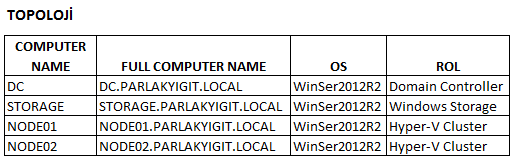
Windows Server 2012 R2 Hyper-V Failover Cluster Kurulum ve Yapılandırma-02
Yapı içerisinde bulunan tüm makineler domain üyesidir. Yukarıda ki şekle dikkat edecek olursak 4 adet fiziksel sunucumuz mevcut;
1. Olarak DC makinemiz Domain Controller rolünü üstlenmektedir.
2. Storage makinemiz iSCSI Target Server Kurulu durumdadır. Cluster Yapısı için Storage rolünü üstlenmektedir.
3. Node01 Makinemiz Cluster üyesi sunucumuzdur.
4. Node02 Makinemiz Cluster üyesi sunucumuzdur.
– Network Yapısı Hakkında Bilgi;
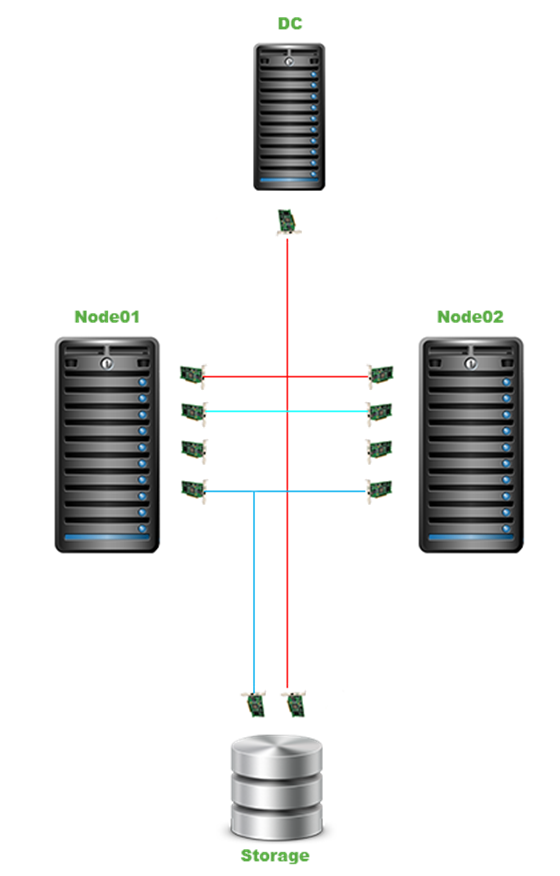
Windows Server 2012 R2 Hyper-V Failover Cluster Kurulum ve Yapılandırma-03
Yukarıda ki diagrama bakacak olursak DC makinemiz üzerinde 1 adet Network kart, Storage sunucumuz üzerinde 2 adet network kart, Node01 ve Node02 sunucularımız üzerinde 4 adet fiziksel network kartları bulunmaktadır.
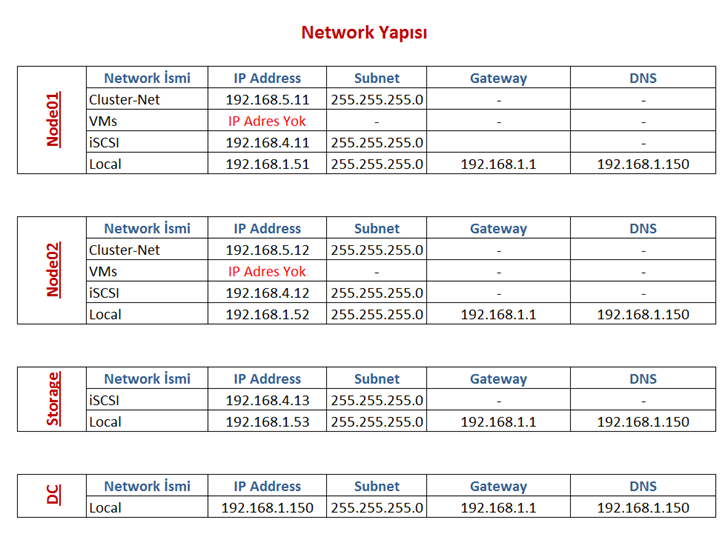
Windows Server 2012 R2 Hyper-V Failover Cluster Kurulum ve Yapılandırma-04
Yukarıda ki şekilde hangi fiziksel makine üzerinde hangi network kartları var ve bu network kartları üzerinde bulunan IP adreslerini görebiliriz. Karışıklık olmaması adına her sunucumuz üzerinde olan Network kartlarına Windows Sunucularımız üzerinden birer isim tanımlaması yapmamız gerekmektedir. Sırasıyla bu network isimlerini anlatacak olursak ;
Local Network : Domain network’ü temsil etmektedir. Tüm sunucular üzerinde bulunan bu network kartları makinelerin tüm networkle konuşmasını sağlarken internete çıkmalarını da sağlamaktadır. 192.168.1.0 Network
iSCSI Network : Bu network storage rolünü üstlenen sunucumuz ile nodeler arasında iSCSI bağlantısı yaparak storage ile konuşmasını sağlamaktadır. 192.168.4.0 Network
Cluster-Net Network : Nodelerın sağlık durumlarını kontrol edecek bir network yapısıdır. 192.168.5.0 Network
VMs Network : Nodeler üzerinde oluşturulacak sanal makinelerin hostlar ve sanal makinelerle konuşmasını sağlayacaktır. Herhangi bir IP adresi tanımlamıyoruz.
Network yapısının bu denli olarak çoklu network kartı kullanımı nodeler üzerinde performans amaçlanmıştır. Bu durum gereksiz network yoğunluklarını engelleyecektir.
Hyper-V 3.0, Failover Clustering ve iSCSI Target Server Rol ve Servis bileşenlerinin Kurulumu
-
Hyper-V 3.0 Kurulumu
Sanallaştırmanın nimetlerinden faydalanabilmek için öncelikle her iki Node üzerinde de Hyper-V Kurulumu yapmamız gerekecektir. Kurulum işlemine başlamadan öncelikle birkaç hususa değinmek istiyorum. Bir fiziksel sunucu üzerine HYper-V kurabilmek için CPU 64bit desteği ve CPU sanallaştırma mimarisini destekliyor olması gerekmektedir. Bunun yanında sunucumuzun BIOS ayarlarından virtualization desteğinin enable edilmiş olması gerekmektedir. Node01 isimli sunucumuz üzerinde Hyper-V kurulumuna başlayabiliriz.
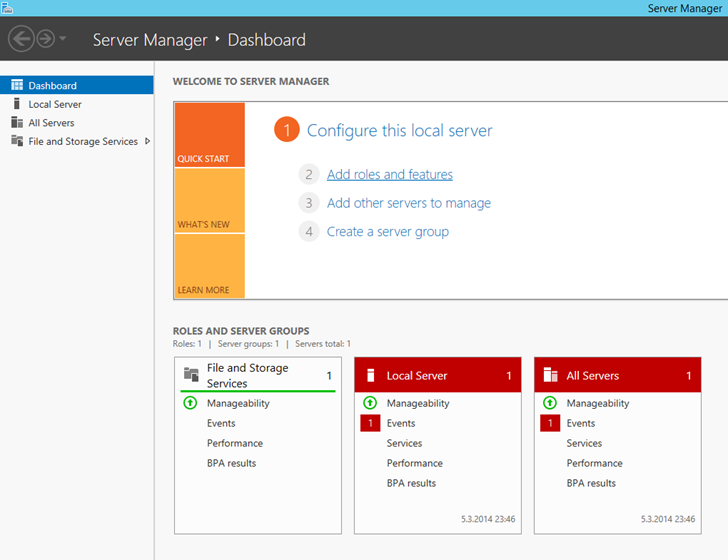
Windows Server 2012 R2 Hyper-V Failover Cluster Kurulum ve Yapılandırma-05
Öncelikle Server Manager konsolu açalım. Add roles and features tıklayalım.
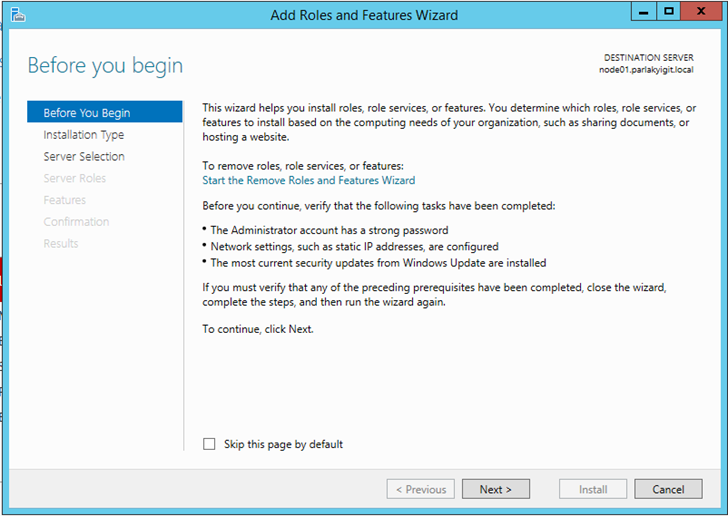
Windows Server 2012 R2 Hyper-V Failover Cluster Kurulum ve Yapılandırma-06
Before you begin ekranında gerekli açıklamaları okuduktan sonra Next ile ilerlemeye başlayalım.
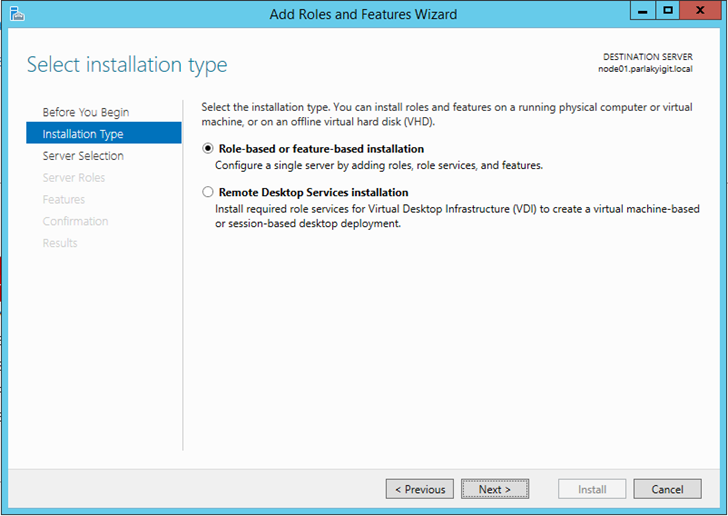
Windows Server 2012 R2 Hyper-V Failover Cluster Kurulum ve Yapılandırma-07
Installation type ekranına geldiğimizde Role-based or feature-based installation seçeneğini seçerek ilerlemeye devam edelim.
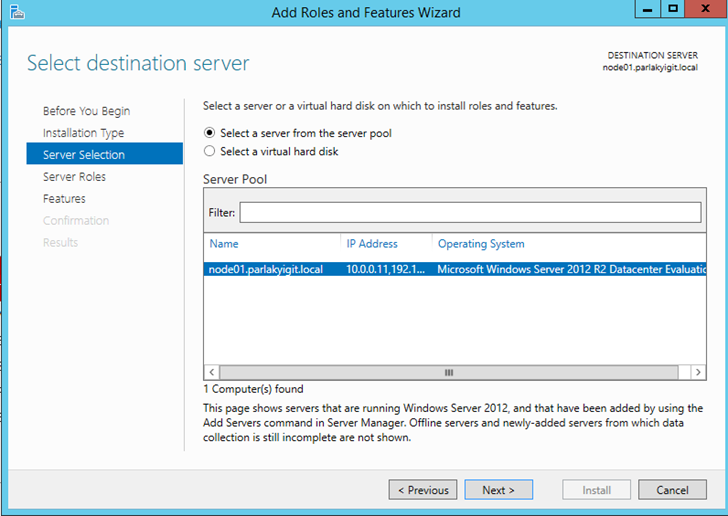
Windows Server 2012 R2 Hyper-V Failover Cluster Kurulum ve Yapılandırma-08
Server Selection ekranına geldiğimizde sunucu havuzumuzda başka bir sunucu varsa ilgili sunucuyu seçerek Hyper-V rolünü başka bir sunucu üzerine de kurabiliriz. Lakin bizim sunucu havuzumuzda başka bir sunucu olmadığı için hiçbir ayara dokunmadan next diyelim.
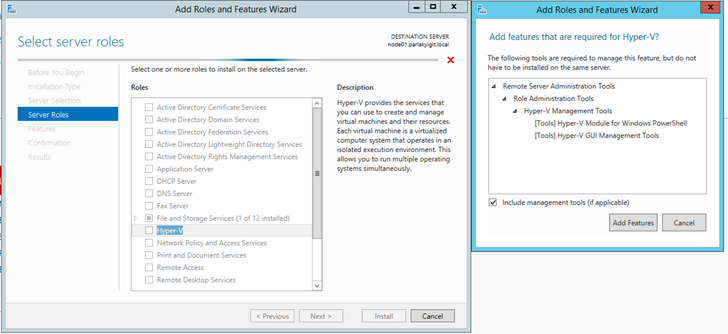
Windows Server 2012 R2 Hyper-V Failover Cluster Kurulum ve Yapılandırma-09
Server Roles ekranına geldiğimizde Hyper-V seçelim. Hyper-V seçtikten sonra karşımıza Add Roles and Featues Wizard ekranı açılacaktır. Hyper-V için gerekli bileşenlerin kurulması için Add Features tıklayalım.
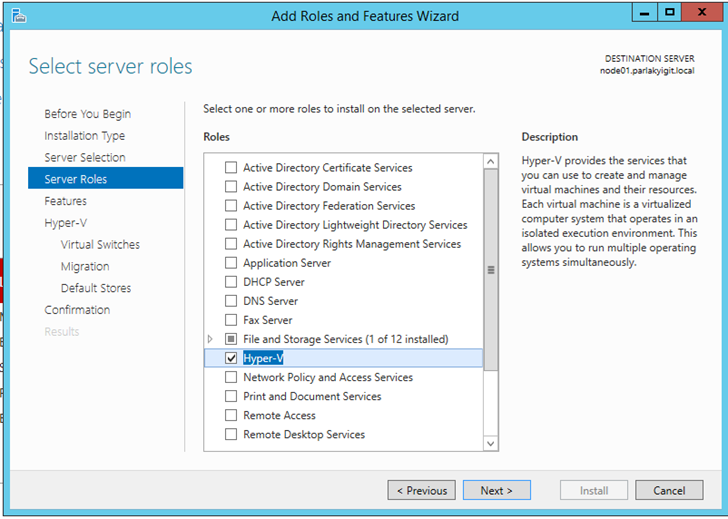
Windows Server 2012 R2 Hyper-V Failover Cluster Kurulum ve Yapılandırma-10
Yukarıda ki ekranda görüldüğü gibi Hyper-V rolünü seçmiş bulunmaktayız. Next ile kurulum işlemine devam edelim.
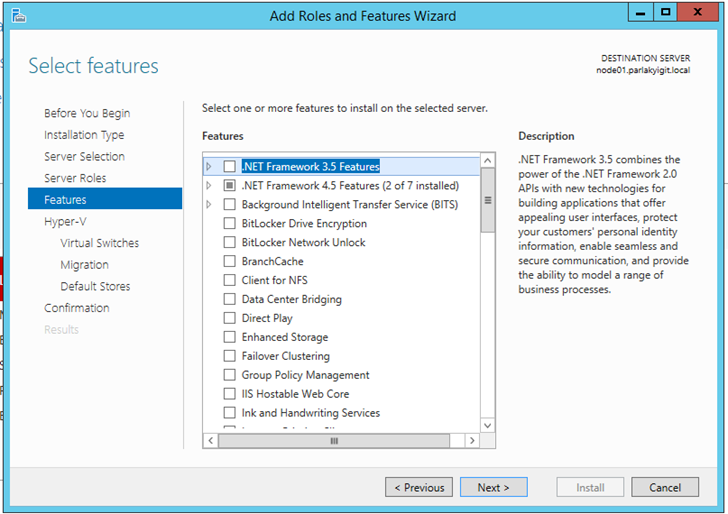
Windows Server 2012 R2 Hyper-V Failover Cluster Kurulum ve Yapılandırma-11
Yükleyeceğimiz her hangi bir features olmadığı için next diyerek yolumuza devam edebiliriz.
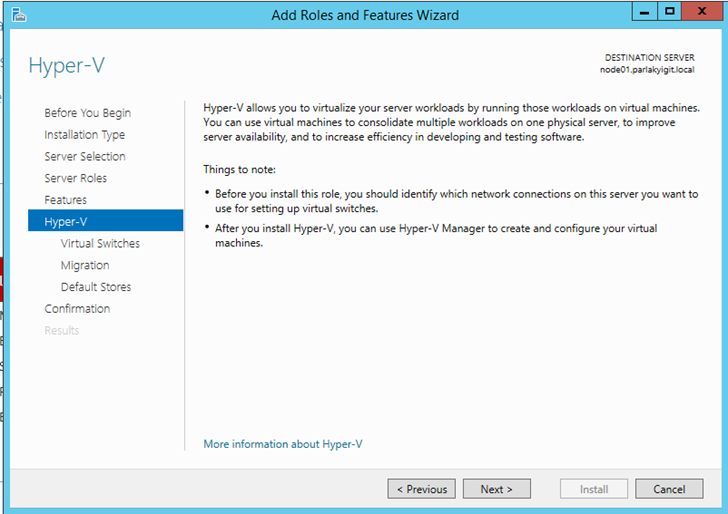
Windows Server 2012 R2 Hyper-V Failover Cluster Kurulum ve Yapılandırma-12
Gerekli açıklamaları okuduktan sonra Next diyerek devam edelim.
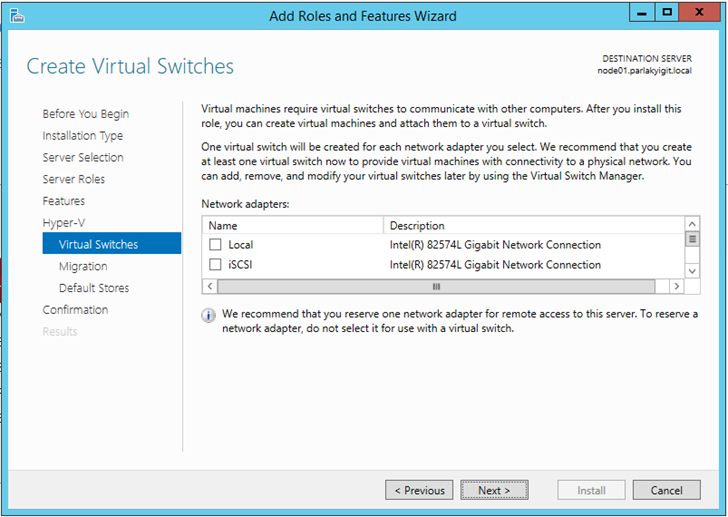
Windows Server 2012 R2 Hyper-V Failover Cluster Kurulum ve Yapılandırma-13
Virtual Switches ekranına geldiğimizde bizden bir network adaptörü seçmemizi istiyor lakin ben hiçbir virtual switch seçmeden ilerlemeye devam ediyorum. Bu işlemi daha sonra yapacağım.
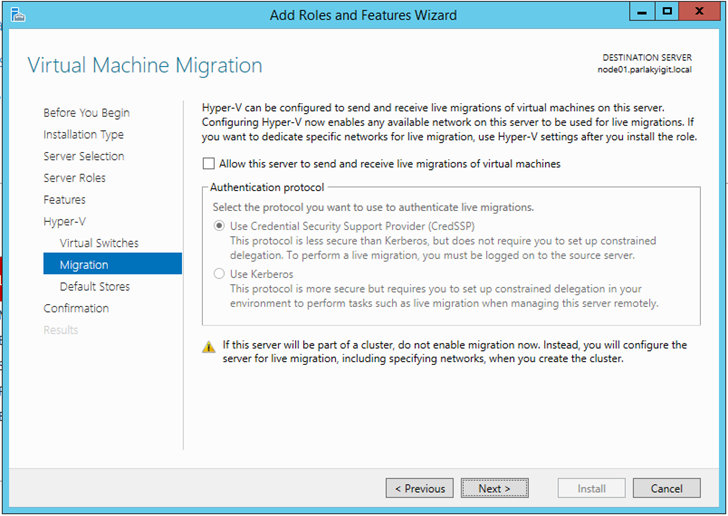
Windows Server 2012 R2 Hyper-V Failover Cluster Kurulum ve Yapılandırma-14
Migrate ekranına geldiğimizde hiçbir ayara dokunmadan ilerlemeye devam ediyorum.
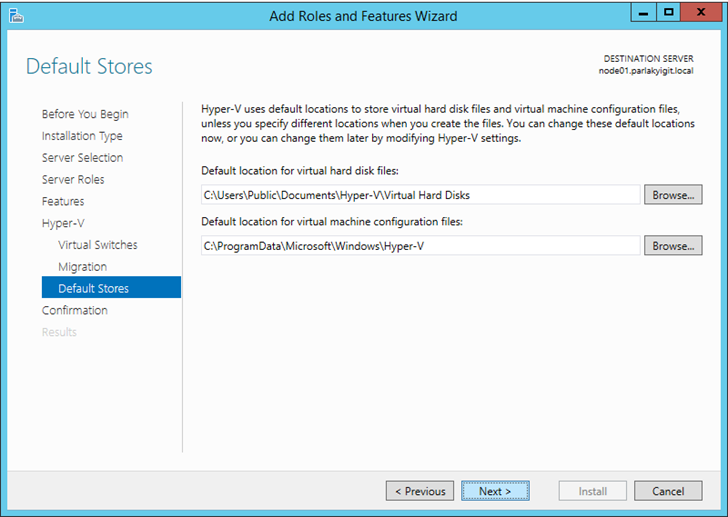
Windows Server 2012 R2 Hyper-V Failover Cluster Kurulum ve Yapılandırma-15
Default Stores ekranına geldiğimizde sanal makinelerin yapılandırma bilgilerinin ve virtual disklerin nerede saklanacağını bu ekranda değiştirmemiz mümkün şuan bu ekranı default olarak bırakıyorum. Yazımızın ilerleyen kısımlarında bu bölümde işlem yapacağız. İlerlemeye devam edelim.
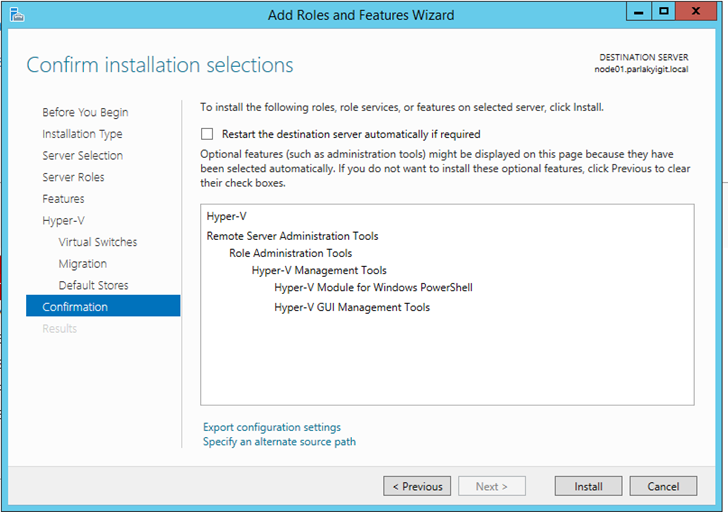
Windows Server 2012 R2 Hyper-V Failover Cluster Kurulum ve Yapılandırma-16
Confirmation ekranına geldiğimizde yaptığımız işlemlerin özetini görebiliriz. Install butonuna basarak Hyper-V kurulumunu başlatabiliriz.
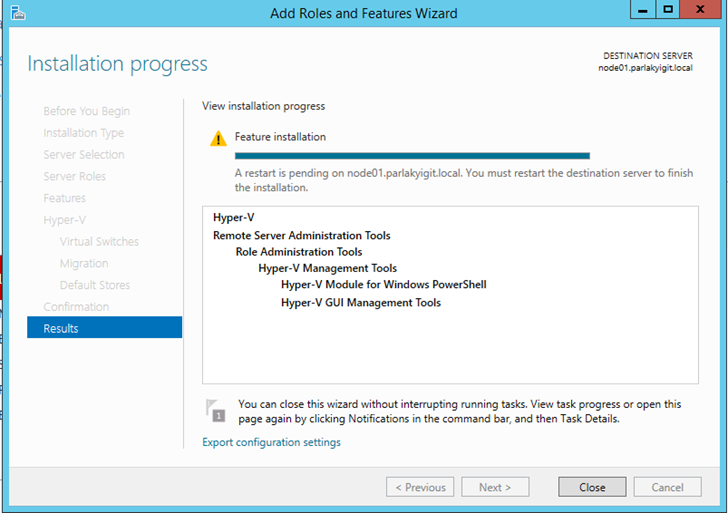
Windows Server 2012 R2 Hyper-V Failover Cluster Kurulum ve Yapılandırma-17
Hyper-V kurulum işlemimiz bitmiş durumdadır.
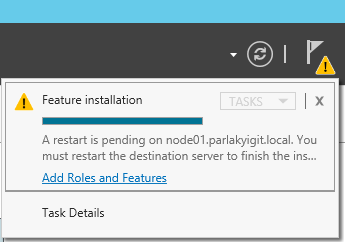
Windows Server 2012 R2 Hyper-V Failover Cluster Kurulum ve Yapılandırma-18
Hyper-V kurulum işlemi bitti lakin Hyper-V yüklü sunucumuzu restart etmediğimiz için bir uyarı alıyoruz. Sunucumuzu yeniden başlatalım.
-
Uyarı : Hyper-V kurulumunu Node01 isimli makinemiz üzerinde gerçekleştirdik. Şimdi aynı işlemi Node02 isimli makinemiz üzerinde gerçekleştirmemiz gerekmektedir.
-
Failover Clustering Kurulumu
Failover Clustering kurulumu şuan Node01 isimli makinemiz üzerinde gerçekleştireceğiz.
Failover Clustering cluster ortamında bulunan sunucuların her hangi birinde plansız bir kesinti veya başarısızlık sonucunda üzerinde bulunan sanl makine veya rollerin başka bir sunucu üzerine geçmesini sağlayan bir features tir.
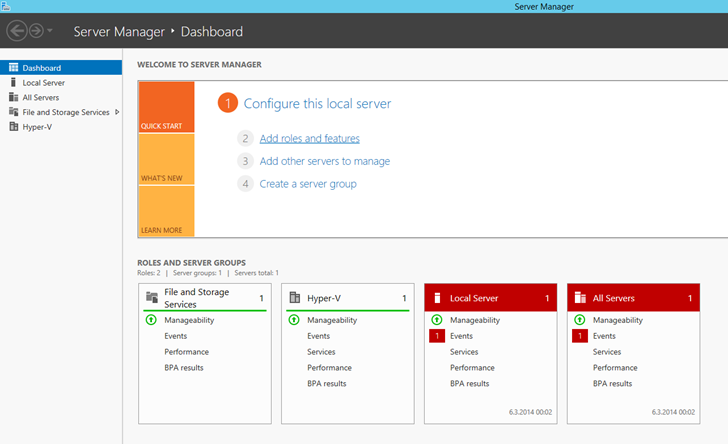
Windows Server 2012 R2 Hyper-V Failover Cluster Kurulum ve Yapılandırma-19
Öncelikle Server Manager konsolu açalım. Add roles and features tıklayalım.
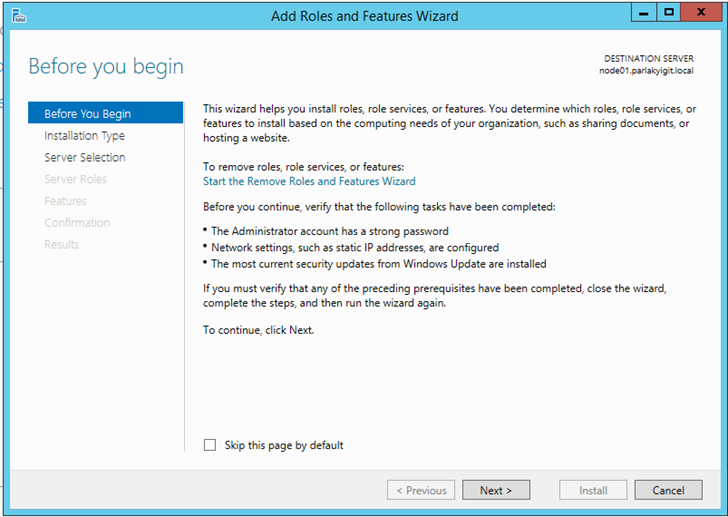
Windows Server 2012 R2 Hyper-V Failover Cluster Kurulum ve Yapılandırma-20
İlgili açıklamaları okuyalım. Next diyerek devam edelim.
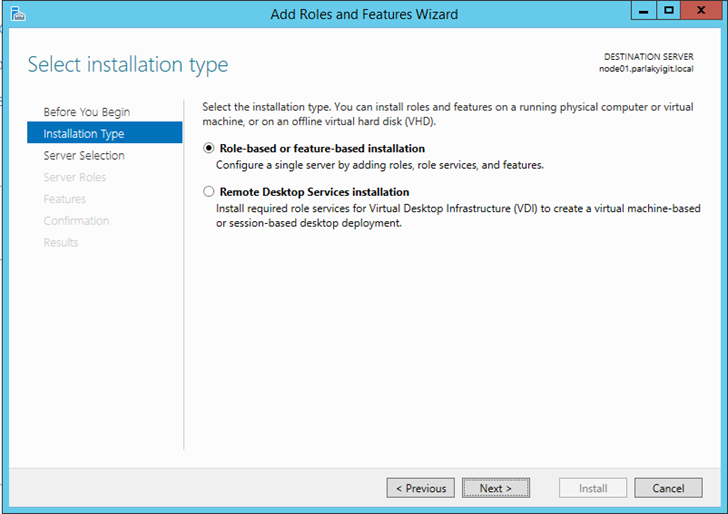
Windows Server 2012 R2 Hyper-V Failover Cluster Kurulum ve Yapılandırma-21
Installation type ekranına geldiğimizde Role-based or feature-based installation seçeneğini seçerek ilerlemeye devam edelim.
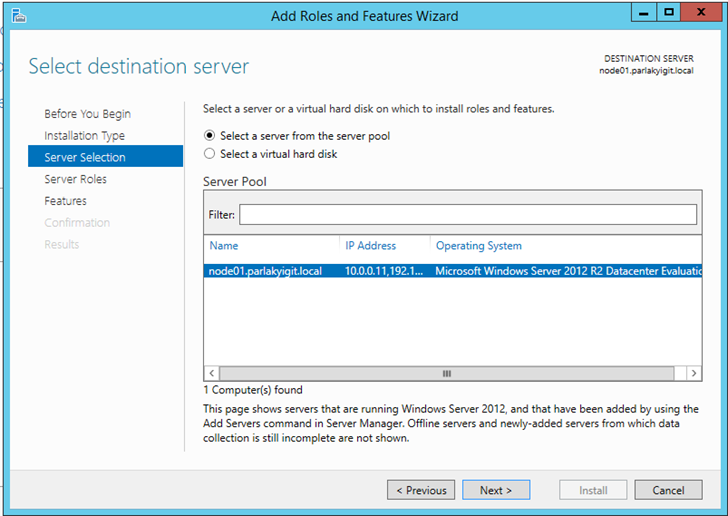
Windows Server 2012 R2 Hyper-V Failover Cluster Kurulum ve Yapılandırma-22
Server Selection ekranına geldiğimizde sunucu havuzumuzda başka bir sunucu varsa ilgili sunucuyu seçerek Failover Clustering features başka bir sunucu üzerine de kurabiliriz. Lakin bizim sunucu havuzumuzda başka bir sunucu olmadığı için hiçbir ayara dokunmadan next diyelim
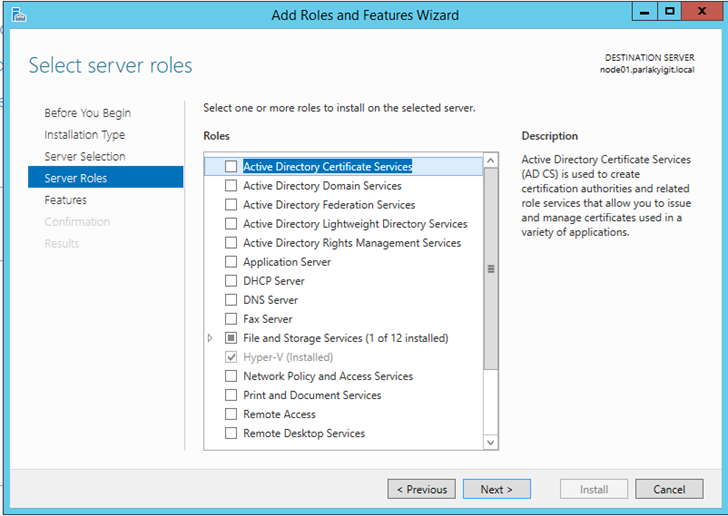
Windows Server 2012 R2 Hyper-V Failover Cluster Kurulum ve Yapılandırma-23
Kuracağımız şuan her hangi bir ROL bulunmadığı için Next diyerek devam edelim.
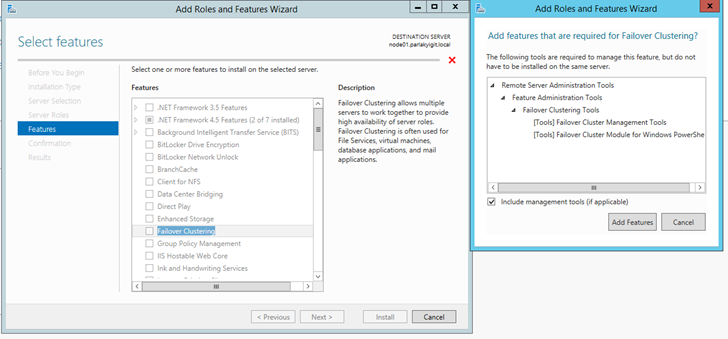
Windows Server 2012 R2 Hyper-V Failover Cluster Kurulum ve Yapılandırma-24
Features ekranına geldiğimizde Failover Clustering özelliğini seçelim. Karşımıza ufak bir ekran açılacaktır. Bu ekranda Failover Clustering için gerekli bileşenlerin yüklenebilmesi için Add Features tıklayalım.
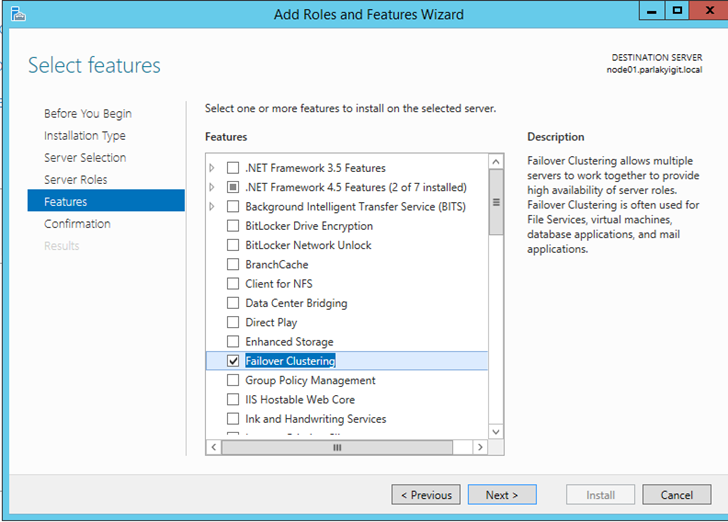
Windows Server 2012 R2 Hyper-V Failover Cluster Kurulum ve Yapılandırma-25
Yukarıda ki ekranda görüldüğü gibi Failover Clustering özelliğini seçmiş bulunmaktayız. Next diyerek devam ediyoruz.
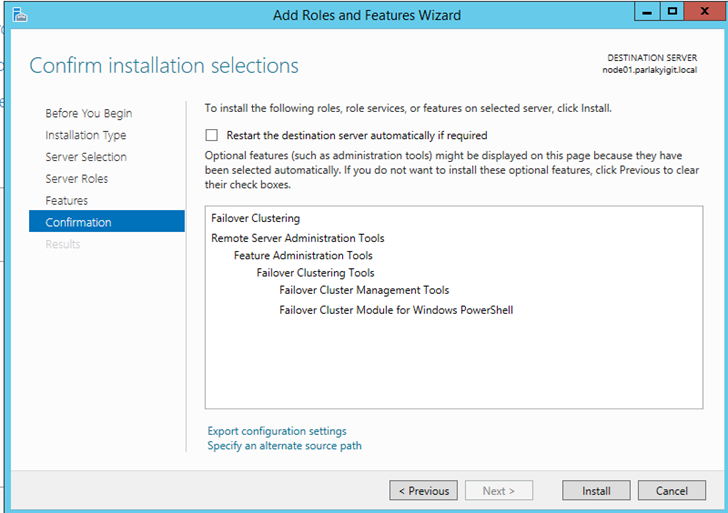
Windows Server 2012 R2 Hyper-V Failover Cluster Kurulum ve Yapılandırma-26
Özet ekranına geldiğimizde Failover Clustering kurulumunu başlatmak için Install butonuna tıklayalım.
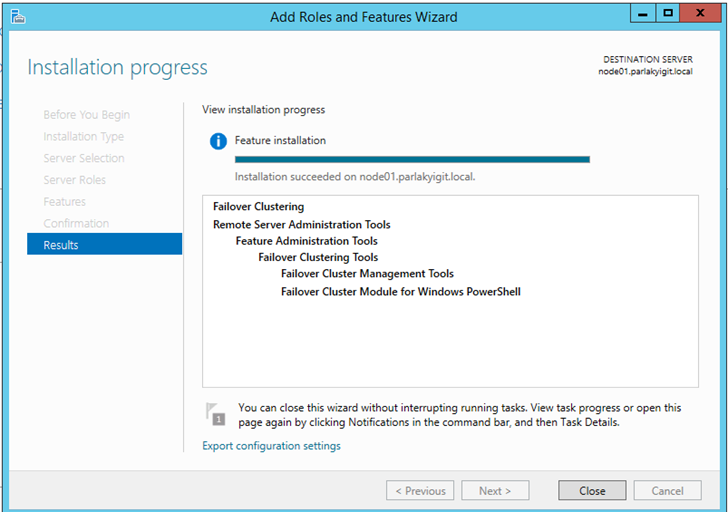
Windows Server 2012 R2 Hyper-V Failover Cluster Kurulum ve Yapılandırma-27
Failover Clustering kurulumu tamamlanmış durumda close diyerek Add roles and Features Wizard ekranını kapatabiliriz.
-
Uyarı : Failover Clustering kurulumunu Node01 isimli makinemiz üzerinde gerçekleştirdik. Şimdi aynı işlemi Node02 isimli makinemiz üzerinde gerçekleştirmemiz gerekmektedir.
-
iSCSI Target Server Kurulumu
iSCSI Target Server kurulum işlemini sadece storage isimli makinemiz üzerinde yapacağız. iSCSI Target Server kurulumu yaptıktan sonra Windows Server 2012 R2 yüklü makinemizin artık bir storage yani bir depolama olarak kullanacağız.
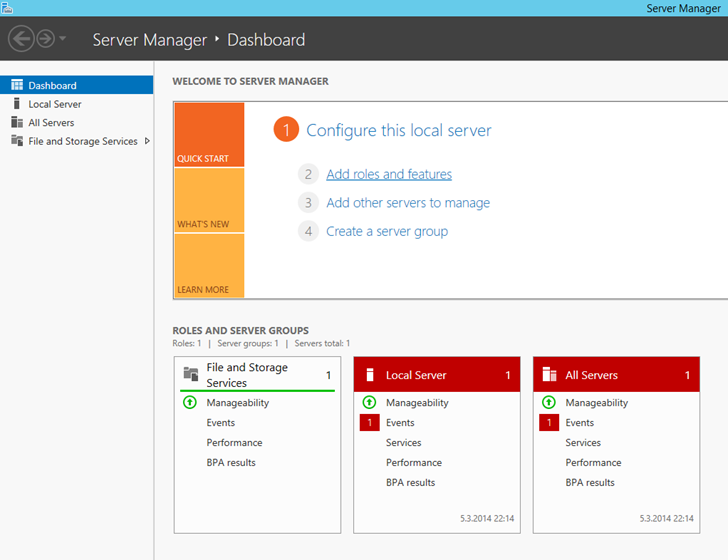
Windows Server 2012 R2 Hyper-V Failover Cluster Kurulum ve Yapılandırma-28
Öncelikle Server Manager konsolu açalım. Add roles and features tıklayalım.
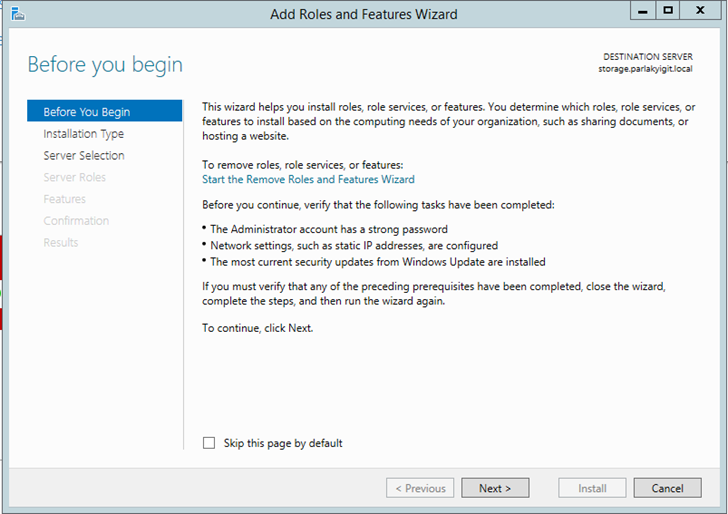
Windows Server 2012 R2 Hyper-V Failover Cluster Kurulum ve Yapılandırma-29
İlgili açıklamaları okuyalım. Next diyerek devam edelim.
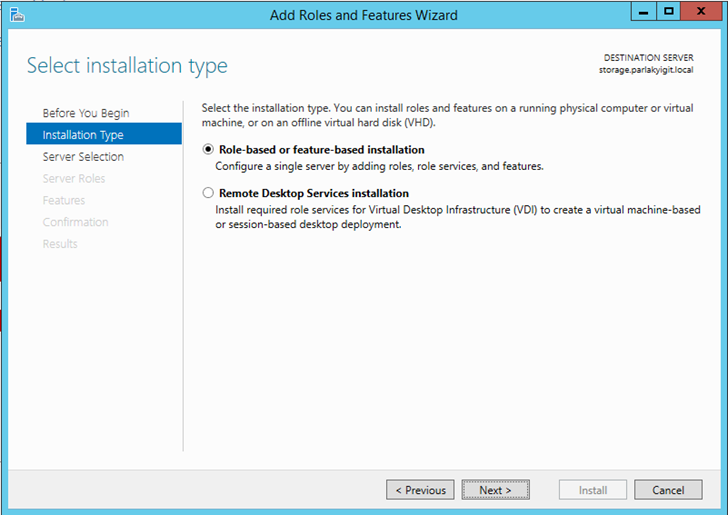
Windows Server 2012 R2 Hyper-V Failover Cluster Kurulum ve Yapılandırma-30
Installation type ekranına geldiğimizde Role-based or feature-based installation seçeneğini seçerek ilerlemeye devam edelim.
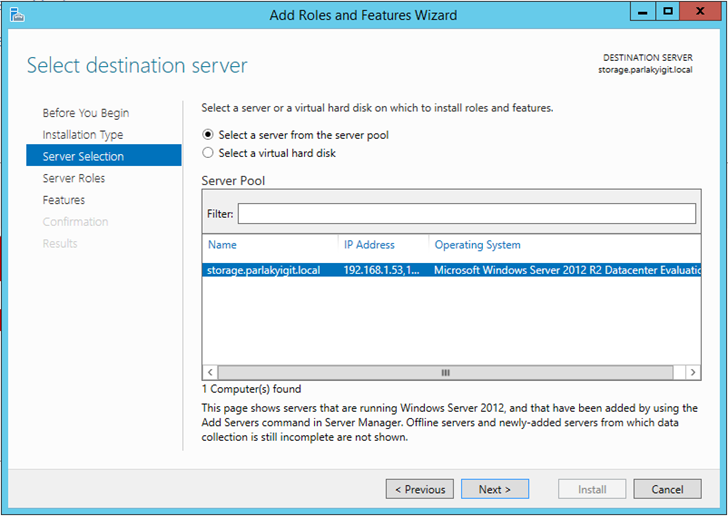
Windows Server 2012 R2 Hyper-V Failover Cluster Kurulum ve Yapılandırma-31
Server Selection ekranına geldiğimizde sunucu havuzumuzda başka bir sunucu varsa ilgili sunucuyu seçerek iSCSI server başka bir sunucu üzerine de kurabiliriz. Lakin bizim sunucu havuzumuzda başka bir sunucu olmadığı için hiçbir ayara dokunmadan next diyelim.
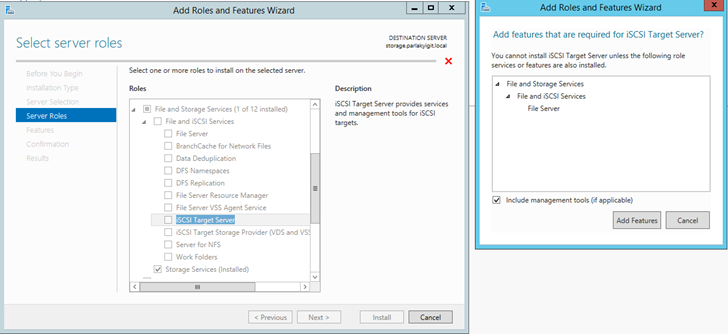
Windows Server 2012 R2 Hyper-V Failover Cluster Kurulum ve Yapılandırma-32
iSCSI Target Server file and storege services’in bir bileşeni olduğu için file and storege services açarak iSCSI Target Server seçelim. Bunun yanında File Server’da seçili olduğundan emin olduktan sonra next diyerek devam edelim.
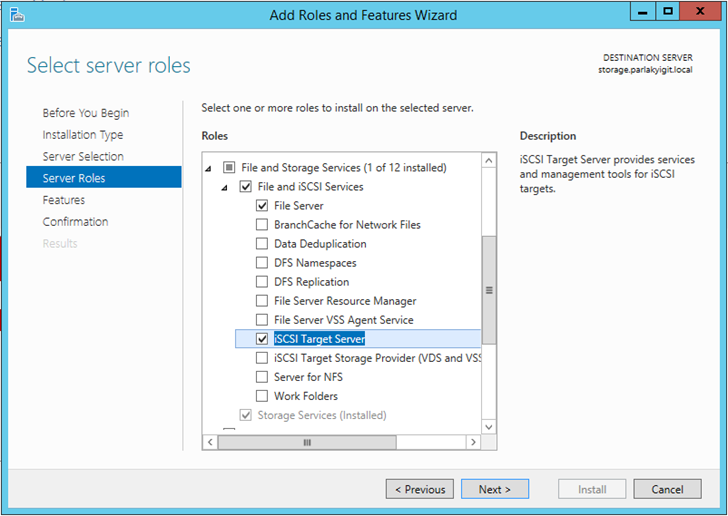
Windows Server 2012 R2 Hyper-V Failover Cluster Kurulum ve Yapılandırma-33
Görüldüğü gibi iSCSI Target Server seçeneğini seçmiş bulunmaktayız. Next diyerek devam edelim.
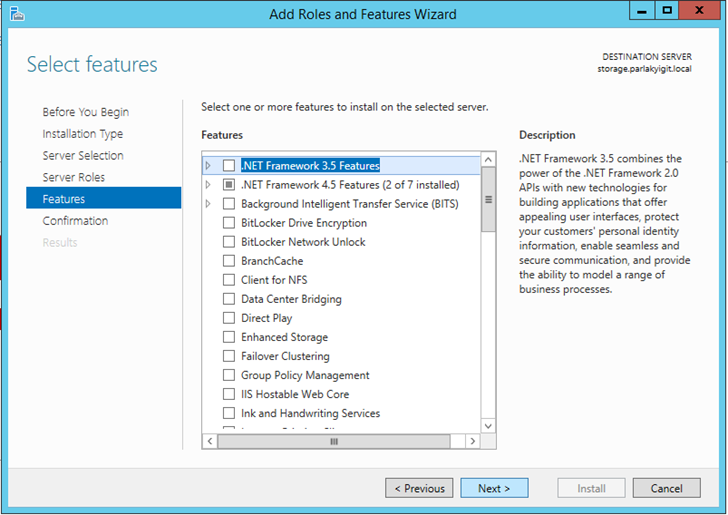
Windows Server 2012 R2 Hyper-V Failover Cluster Kurulum ve Yapılandırma-34
Şuan yükleyeceğimiz her hangi bir features olmadığı için next diyerek devam edelim.
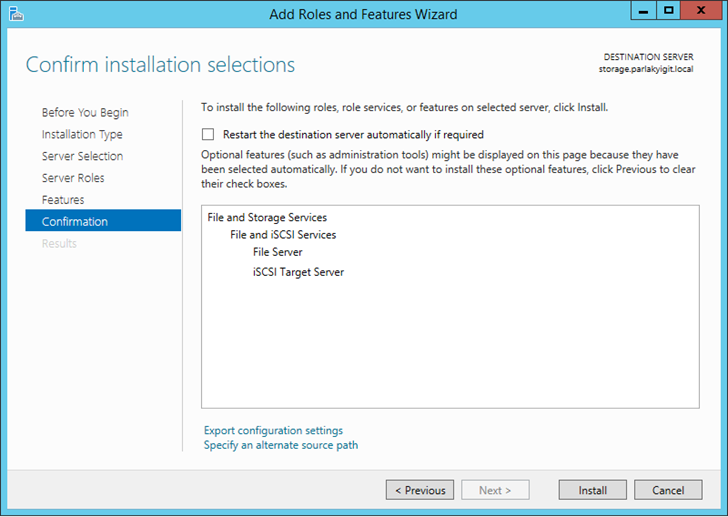
Windows Server 2012 R2 Hyper-V Failover Cluster Kurulum ve Yapılandırma-35
Confirmation ekranına geldiğimizde yaptığımız işlemlerin özetini görebiliriz. Install butonuna basarak iSCSI Target Server ve bileşenlerinin yükleme işlemine başlayabiliriz.
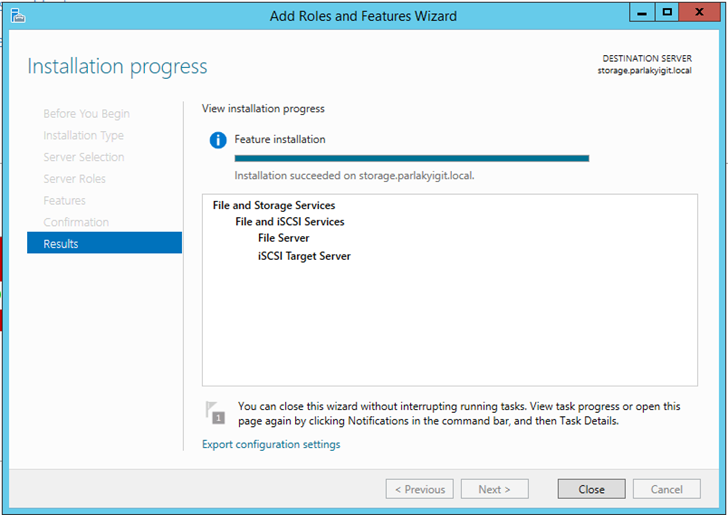
Windows Server 2012 R2 Hyper-V Failover Cluster Kurulum ve Yapılandırma-36
iSCSI Target Server kurulum işlemimiz bitmiş durumda close diyerek sihirbazı kapatabiliriz. Her hangi bir problemle karşılaşmamak adına sunucumuzu restart etmemizde fayda var.